GIMP (GNU Image Manipulation Program) từ lâu đã khẳng định vị thế là một trong những phần mềm chỉnh sửa ảnh mã nguồn mở mạnh mẽ và được ưa chuộng nhất, trở thành lựa chọn thay thế hoàn hảo cho các ứng dụng trả phí như Adobe Photoshop hay Lightroom. Với cộng đồng phát triển năng động, GIMP không ngừng được cải tiến và mở rộng khả năng thông qua hệ sinh thái plugin phong phú. Những tiện ích mở rộng này không chỉ bổ sung các tính năng nâng cao mà còn giúp người dùng tối ưu hóa quy trình làm việc, biến GIMP từ một công cụ cơ bản thành một “studio” chỉnh sửa ảnh chuyên nghiệp ngay trên máy tính của bạn.
Dù bạn là một nhiếp ảnh gia nghiệp dư, một chuyên gia đồ họa hay đơn giản là người yêu thích sáng tạo hình ảnh, việc khám phá và tích hợp các plugin phù hợp sẽ giúp bạn khai thác tối đa tiềm năng của GIMP, đạt được những kết quả ấn tượng và tiết kiệm thời gian đáng kể. Bài viết này của Caphecongnghe.com sẽ giới thiệu 9 plugin GIMP hàng đầu, mang đến những giải pháp công nghệ tiên tiến để nâng tầm công việc chỉnh sửa ảnh của bạn.
Tổng Quan Về Plugin GIMP và Lợi Ích Vượt Trội
GIMP được thiết kế với cấu trúc mở, cho phép các nhà phát triển tạo ra và tích hợp thêm các plugin để mở rộng chức năng. Điều này mang lại lợi ích kép: một mặt, người dùng có thể tùy chỉnh GIMP theo nhu cầu cụ thể; mặt khác, nó thúc đẩy sự đổi mới và đa dạng trong các công cụ chỉnh sửa ảnh. Các plugin GIMP không chỉ đơn thuần là “thêm tính năng” mà còn là chìa khóa để:
- Nâng cao khả năng: Thêm các công cụ xử lý ảnh chuyên sâu mà GIMP không có sẵn, ví dụ như chỉnh sửa ảnh RAW hoặc tích hợp AI.
- Tối ưu hóa quy trình làm việc: Tự động hóa các tác vụ lặp đi lặp lại (như chỉnh sửa hàng loạt), giúp tiết kiệm thời gian đáng kể.
- Mở rộng phạm vi sáng tạo: Cung cấp các bộ lọc, hiệu ứng mới để tạo ra những tác phẩm độc đáo.
- Đảm bảo chất lượng đầu ra: Giúp xử lý các vấn đề kỹ thuật của ảnh như độ sắc nét, màu sắc cho in ấn hoặc hiển thị web.
Với những plugin phù hợp, GIMP không chỉ là một lựa chọn miễn phí mà còn là một đối thủ đáng gờm, mang lại hiệu quả công việc không thua kém các phần mềm hàng đầu.
9 Plugin GIMP “Đỉnh Cao” Giúp Biến Đổi Quy Trình Chỉnh Sửa Ảnh Của Bạn
Để giúp bạn khai thác tối đa GIMP, chúng tôi đã tổng hợp danh sách 9 plugin hữu ích nhất, mang đến những giải pháp công nghệ tuyệt vời cho mọi nhu cầu chỉnh sửa ảnh.
9. Plugin DALL-E: Thêm Sức Mạnh AI Tạo Sinh Vào GIMP
Trong thời đại của trí tuệ nhân tạo, khả năng tạo ảnh từ văn bản đã trở nên phổ biến. Dù nhiều người dùng phần mềm mã nguồn mở có thể không quá mặn mà với các công cụ AI, nhưng không thể phủ nhận lợi ích mà chúng mang lại. Trong khi đã có các plugin Stable Diffusion cho Krita và GIMP, thì plugin DALL-E mang đến một lựa chọn khác biệt.
Plugin DALL-E cho GIMP, được tìm thấy trên kho Git của nó, cho phép người dùng tích hợp khả năng tạo ảnh AI trực tiếp vào quy trình chỉnh sửa. Với công cụ này, bạn có thể tạo ra các lớp phủ hình ảnh nhỏ để bổ sung vào dự án hiện có hoặc thậm chí tạo ra một hình ảnh hoàn chỉnh để bắt đầu một dự án mới. Giống như hầu hết các trình tạo AI, bạn có thể duyệt qua nhiều kết quả khác nhau trước khi chọn lựa cuối cùng. Lưu ý, việc cài đặt plugin này yêu cầu một số kiến thức về Python.
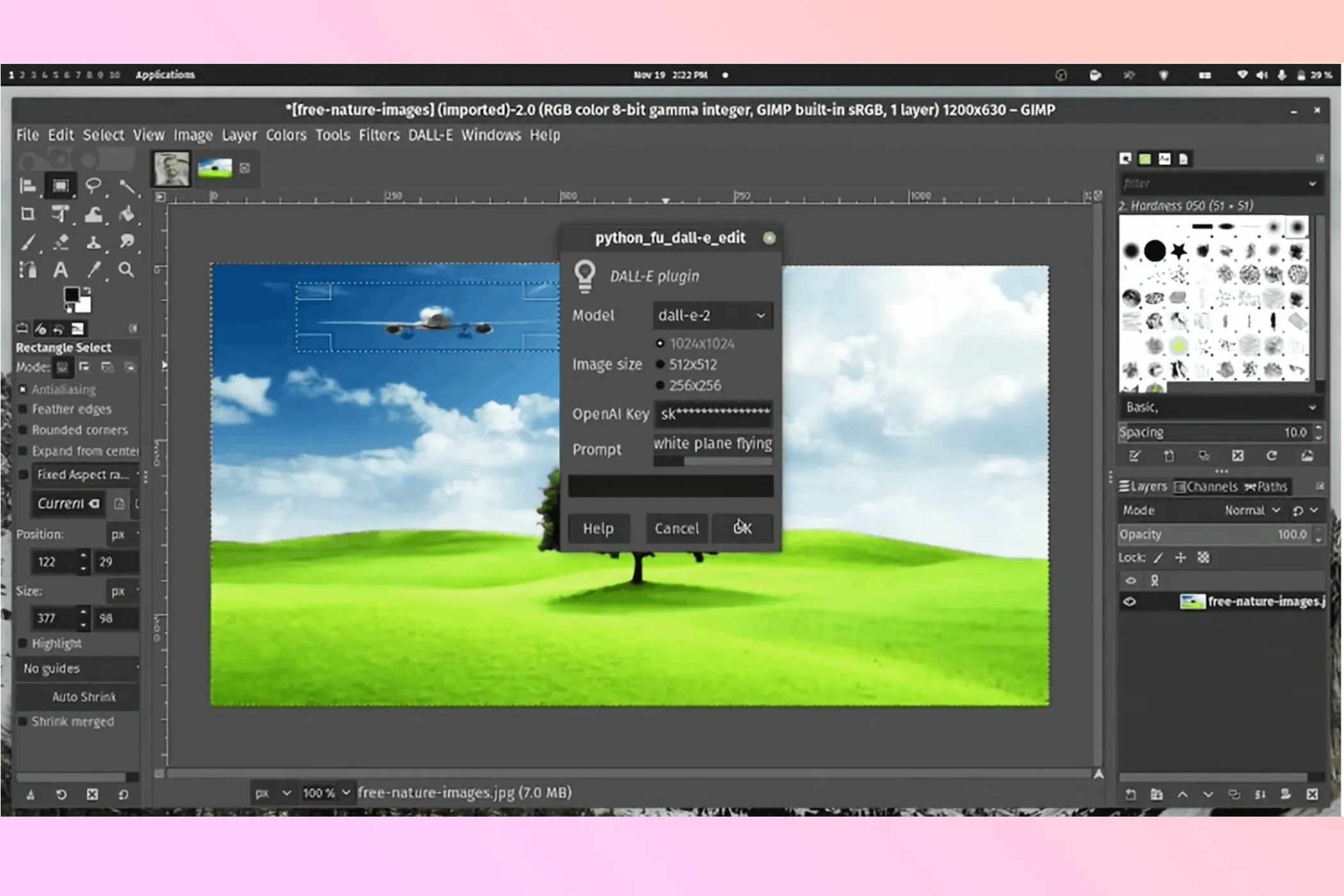 Plugin DALL-E cho GIMP giúp tích hợp khả năng tạo ảnh AI trực tiếp vào phần mềm chỉnh sửa ảnh miễn phí
Plugin DALL-E cho GIMP giúp tích hợp khả năng tạo ảnh AI trực tiếp vào phần mềm chỉnh sửa ảnh miễn phí
8. G’MIC: Bộ Lọc và Hiệu Ứng Đa Dạng Để Biến Hóa Ảnh
G’MIC (GREYC’s Magic for Image Computing) là một plugin xử lý hình ảnh miễn phí, mã nguồn mở, cung cấp một thư viện khổng lồ các bộ lọc và hiệu ứng. Với G’MIC, bạn có thể chuyển đổi, xử lý hoặc trực quan hóa các tập dữ liệu hình ảnh đa dạng, từ tín hiệu vô hướng 1D đến chuỗi hình ảnh thể tích đa phổ 3D+t, bao gồm cả hình ảnh màu 2D tiêu chuẩn.
Plugin này cho phép bạn thử nghiệm với vô số hiệu ứng nghệ thuật, chỉnh sửa màu sắc chuyên sâu, hoặc thậm chí thực hiện các thao tác xử lý hình ảnh phức tạp. Mặc dù hầu hết các dự án mã nguồn mở đều hỗ trợ nhiều hệ điều hành, G’MIC không có plugin chính thức cho macOS (nhưng có một phiên bản không chính thức). Người dùng Windows và Linux có thể tìm thấy các plugin chính thức trên Git của nó.
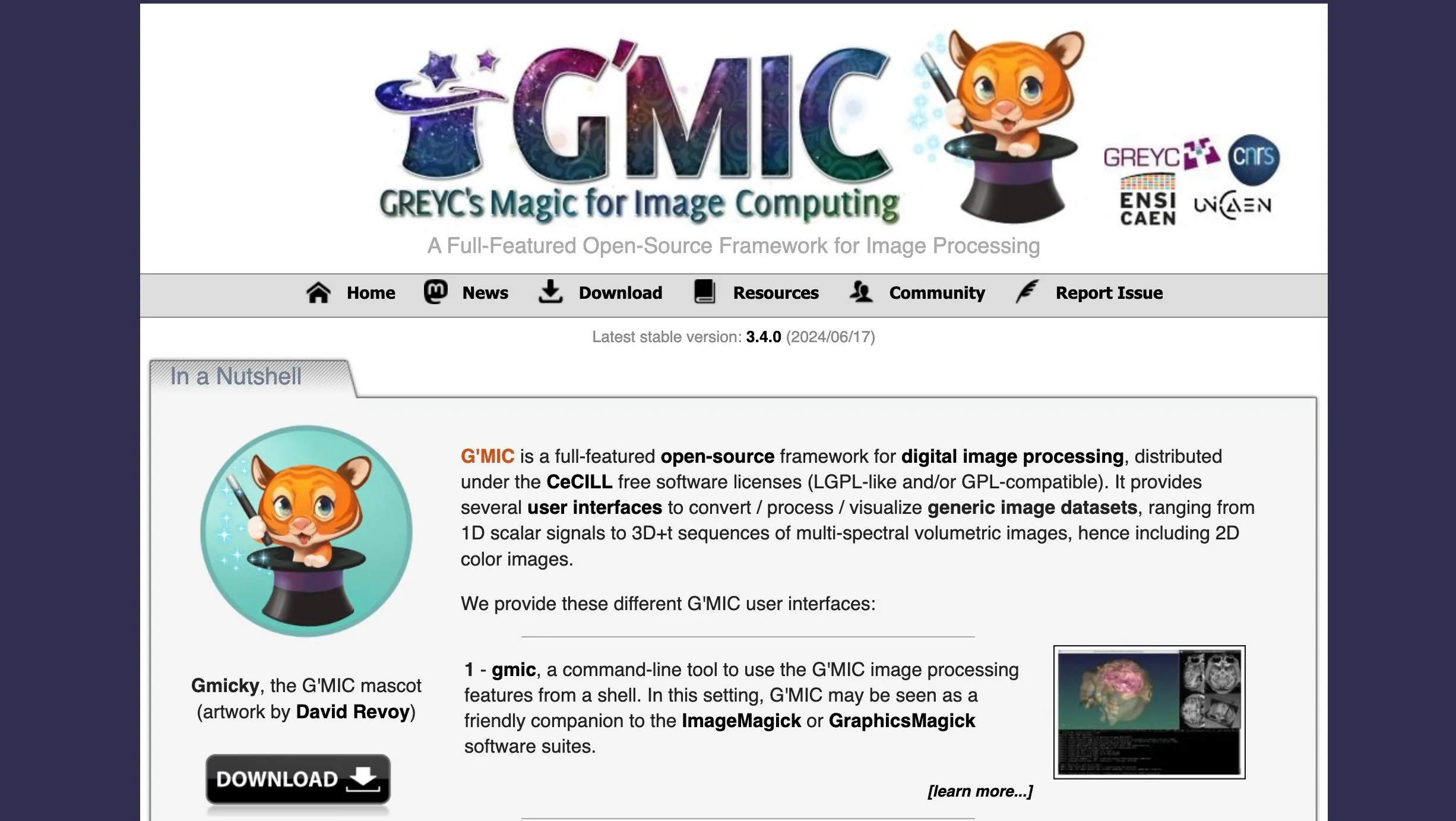 G'MIC là plugin GIMP cung cấp thư viện bộ lọc và hiệu ứng đa dạng cho xử lý hình ảnh
G'MIC là plugin GIMP cung cấp thư viện bộ lọc và hiệu ứng đa dạng cho xử lý hình ảnh
7. Cyan: Giả Lập Màu CMYK Chuẩn Xác Cho In Ấn
Mặc dù chủ yếu tập trung vào sản xuất tiền in cho thiết kế bố cục, plugin Cyan vẫn là một công cụ cực kỳ hữu ích cho quy trình chỉnh sửa ảnh của bạn, đặc biệt nếu bạn có kế hoạch in ấn tác phẩm của mình. Cyan hoạt động như một trình giả lập màu, cho phép bạn chuyển đổi màu sắc trong tệp từ RGB (định dạng cho màn hình) sang CMYK (định dạng cho in ấn) và ngược lại.
Việc chuyển đổi hồ sơ màu không phải lúc nào cũng là phương pháp tốt nhất để sửa màu cho in ấn hoặc hiển thị trên màn hình một cách hoàn hảo, nhưng trong những trường hợp khẩn cấp hoặc với mục đích cá nhân, Cyan hoạt động khá tốt. Đối với in ấn chuyên nghiệp, bạn có thể cần một quy trình làm việc phức tạp hơn là chỉ chuyển đổi ở bước cuối. Cyan có sẵn dưới dạng công cụ độc lập và plugin cho GIMP cùng các phần mềm khác. Nó hỗ trợ xuất ảnh sang định dạng TIFF, PSD, JPEG và nhập từ PNG, JPEG, TIFF, PSD, cùng nhiều hồ sơ màu bao gồm RGB, CMYK, GRAY 8, 16 và 32-bit, và ICC/ICM.
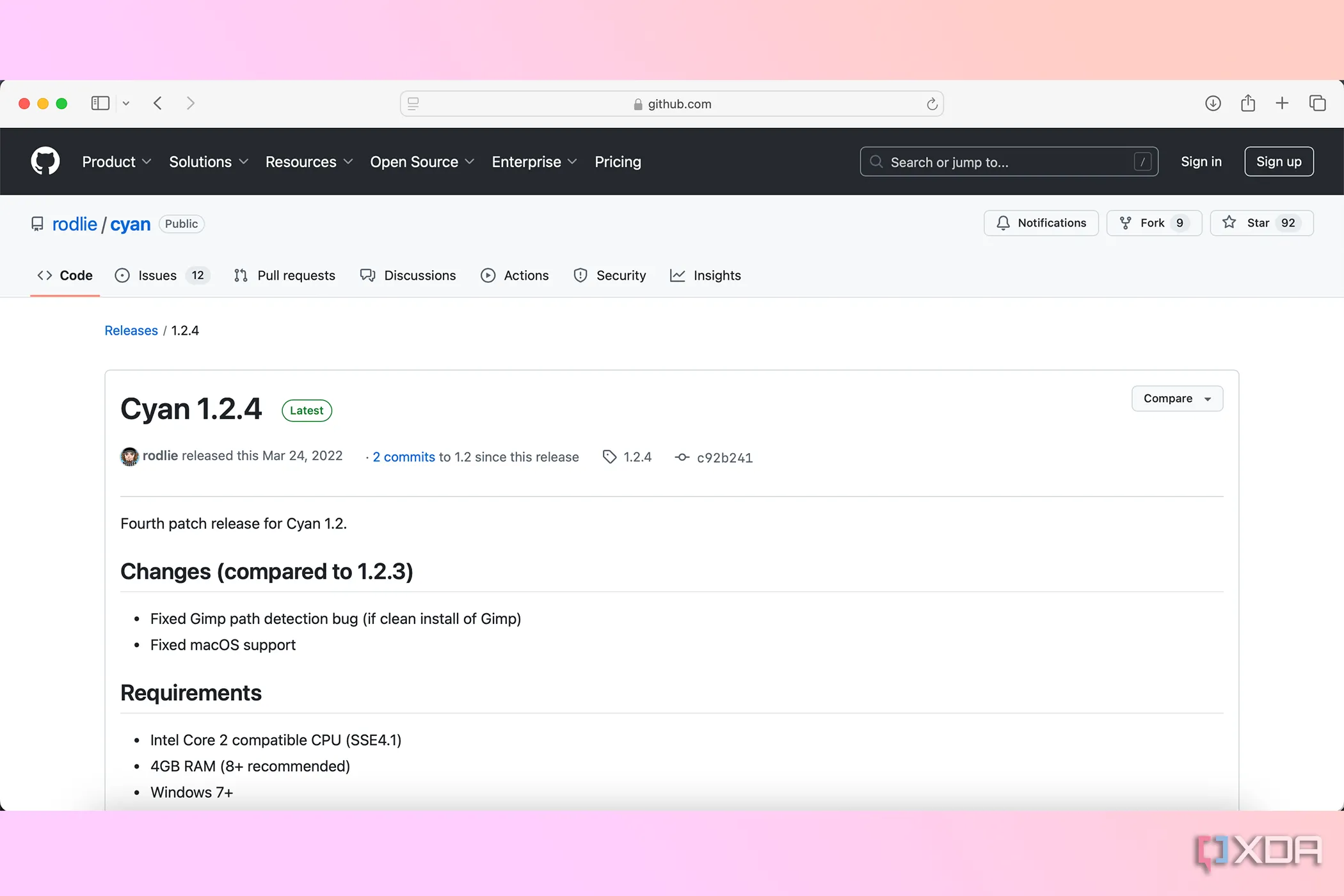 Giao diện kho lưu trữ GitHub của plugin Cyan, công cụ giả lập màu CMYK hữu ích cho GIMP và các phần mềm khác
Giao diện kho lưu trữ GitHub của plugin Cyan, công cụ giả lập màu CMYK hữu ích cho GIMP và các phần mềm khác
6. Refocus: Cứu Vãn Ảnh Mờ, Làm Sắc Nét Trong Tích Tắc
Ngay cả những nhiếp ảnh gia giỏi nhất đôi khi cũng có những bức ảnh bị mất nét; đối với những người chụp ảnh nghiệp dư, điều này càng dễ xảy ra hơn. Người dùng GIMP có thể cài đặt plugin Refocus, được thiết kế để loại bỏ hiện tượng mờ và mang lại độ sắc nét hoàn hảo cho bức ảnh.
Kỹ thuật mà Refocus sử dụng mang lại kết quả thành công hơn so với công cụ Unsharp Mask thường dùng để làm sắc nét hình ảnh. Refocus là một công cụ tuyệt vời cho ảnh kỹ thuật số, nhưng nó đặc biệt hiệu quả với ảnh film và ảnh đã được quét vào máy tính. Ảnh film và bản scan thường mất đi độ sắc nét trong quá trình số hóa, nhưng Refocus cho phép bạn khôi phục lại độ sắc nét như thể quá trình quét đó chưa từng xảy ra.
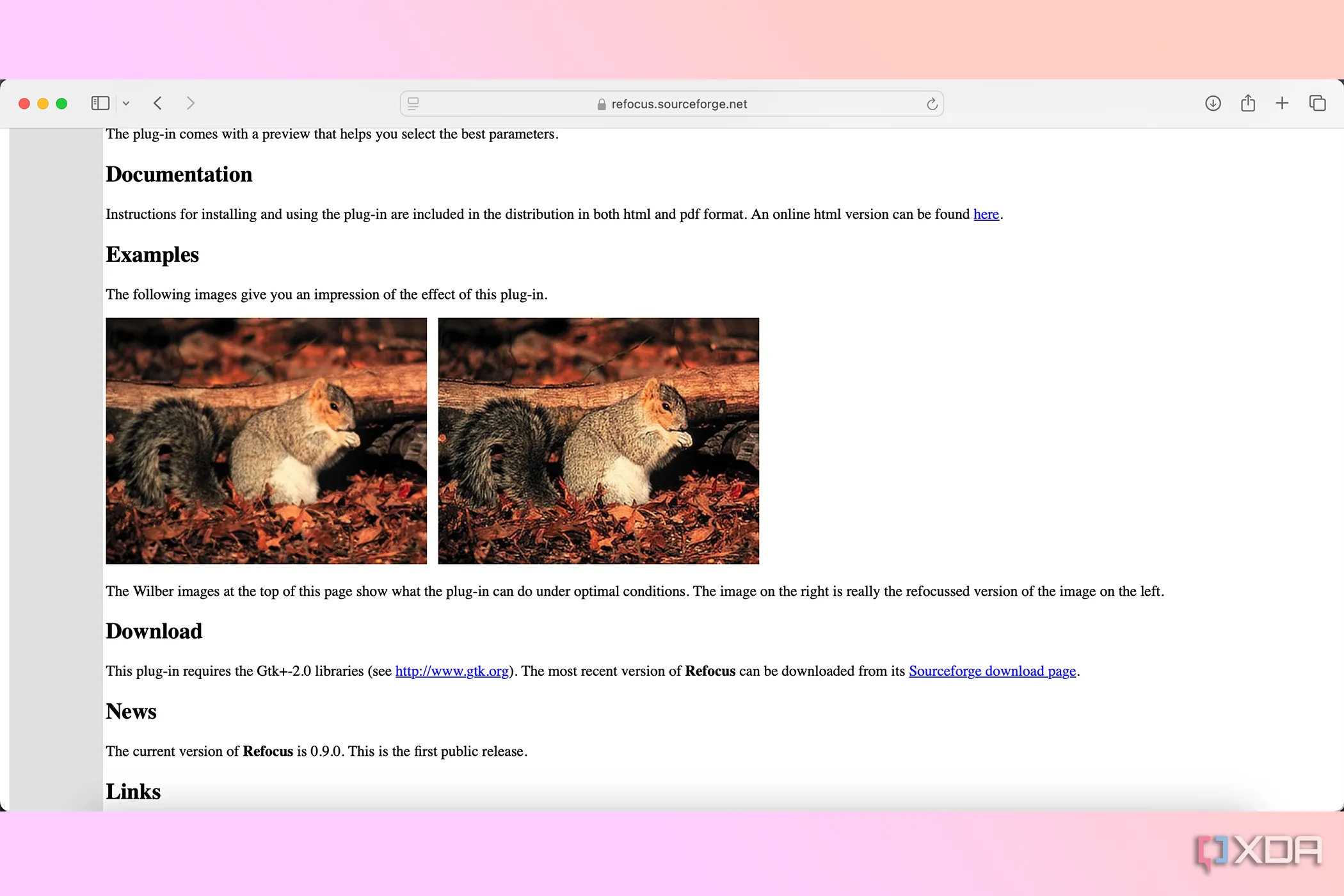 Plugin Refocus cho GIMP giúp làm sắc nét hình ảnh bị mờ một cách hiệu quả, đặc biệt với ảnh film và bản scan
Plugin Refocus cho GIMP giúp làm sắc nét hình ảnh bị mờ một cách hiệu quả, đặc biệt với ảnh film và bản scan
5. Hugin: Ghép Ảnh Panorama Dễ Dàng Ngay Trong GIMP
Nếu bạn thường xuyên sử dụng phần mềm chỉnh sửa ảnh để tạo ảnh toàn cảnh (panorama) hoặc ghép các khung cảnh lại với nhau, Hugin là một plugin GIMP tuyệt vời giúp bạn thực hiện công việc này chỉ với một cú nhấp chuột.
Việc ghép ảnh thủ công đòi hỏi rất nhiều thời gian và độ chính xác đáng kinh ngạc để căn chỉnh từng hình ảnh riêng lẻ sao cho liền mạch. Với plugin Hugin, bạn có thể ghép các hình ảnh của mình lại với nhau trong vài giây để tạo ra những bức ảnh ghép (mosaic), phong cảnh panorama rộng lớn hoặc các tác phẩm nghệ thuật ghép ảnh ấn tượng. Plugin Hugin là một trong những tiện ích giúp GIMP tiến gần hơn đến Photoshop và một số tính năng tiêu chuẩn được cung cấp trong đó.
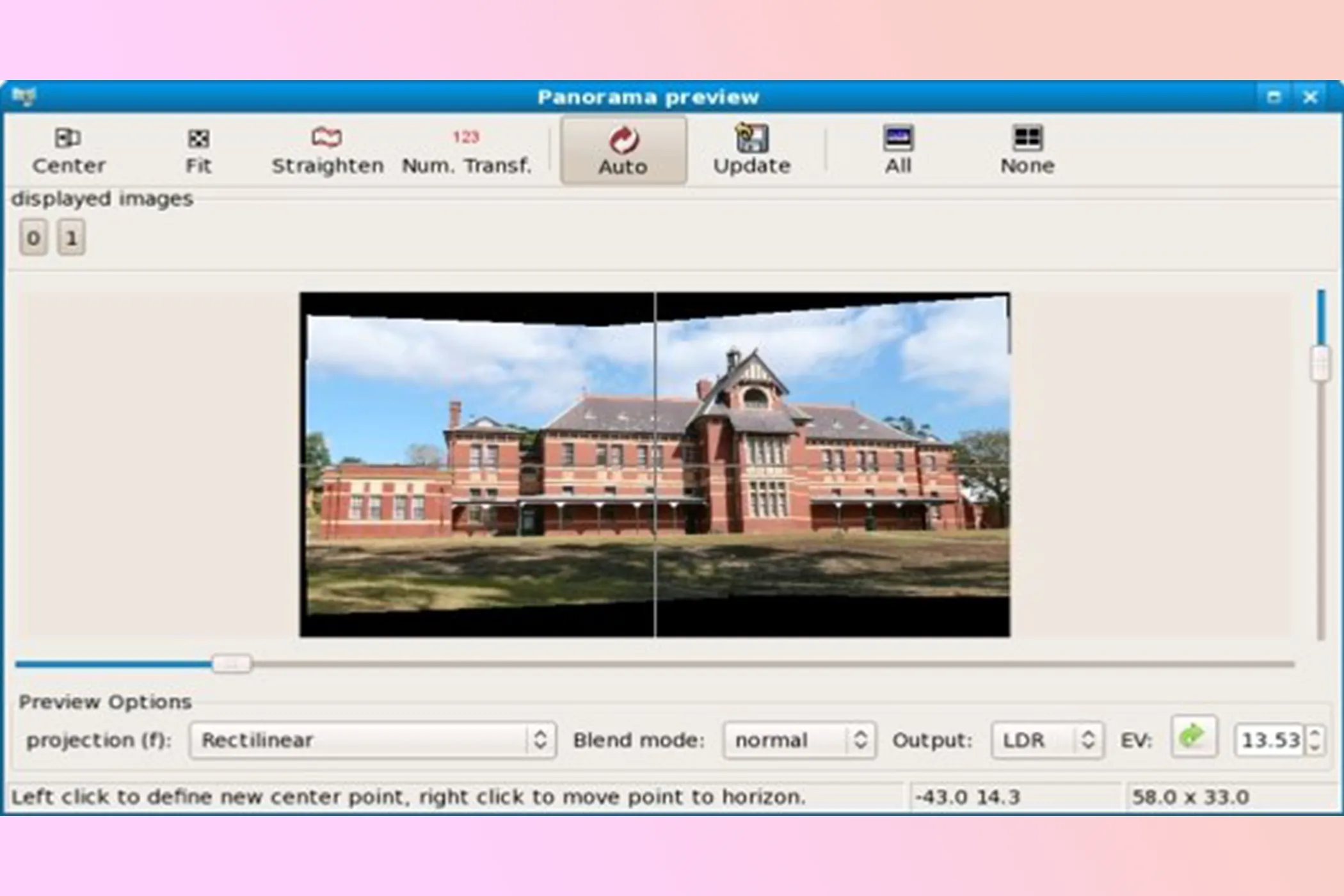 Giao diện plugin Hugin trong GIMP hiển thị một bức ảnh đã được ghép thành công, tạo hình ảnh panorama
Giao diện plugin Hugin trong GIMP hiển thị một bức ảnh đã được ghép thành công, tạo hình ảnh panorama
4. Resynthesizer: Bộ Công Cụ Retouch Ảnh Chuyên Nghiệp
Nếu bạn đang sử dụng GIMP để retouch ảnh trong quy trình chỉnh sửa của mình, Resynthesizer là một bộ công cụ plugin tuyệt vời. Resynthesizer không phải là một plugin duy nhất cho một quy trình, mà là một tập hợp các plugin nhỏ hơn hoạt động bên trong GIMP. Với bộ plugin này, bạn có thể chỉnh sửa ảnh theo nhiều cách, bao gồm công cụ Heal (chữa lành), Uncrop (mở rộng ảnh), Sharpen (làm sắc nét), Enlarge and Sharpen (phóng to và làm sắc nét), kết xuất họa tiết, và nhiều hơn nữa.
Resynthesizer đã là một plugin lâu đời cho GIMP, nhưng đáng tiếc là nó nhận được ít sự phát triển hơn trong những năm gần đây, đặc biệt là cho phiên bản plugin trên Windows. Do đó, trải nghiệm sử dụng plugin này có thể khác nhau tùy thuộc vào phiên bản và hệ điều hành của bạn.
 Plugin Resynthesizer cho GIMP cung cấp bộ công cụ mạnh mẽ để chỉnh sửa và retouch ảnh
Plugin Resynthesizer cho GIMP cung cấp bộ công cụ mạnh mẽ để chỉnh sửa và retouch ảnh
3. Darktable: Giải Phóng Sức Mạnh Xử Lý Ảnh RAW Trong GIMP
Darktable là một phần mềm độc lập hoạt động như một lựa chọn thay thế mã nguồn mở tuyệt vời cho Lightroom, nhưng nó cũng có sẵn dưới dạng plugin cho GIMP. Sử dụng Darktable cho phép bạn chỉnh sửa các tệp ảnh RAW, một định dạng mà các nhiếp ảnh gia thường sử dụng để giữ lại màu sắc và chất lượng ảnh tốt hơn. Không phải lúc nào bạn cũng có thể chỉnh sửa tệp RAW trong một số phần mềm như Photoshop hoặc GIMP mà không có plugin.
Plugin Darktable biến đổi khả năng của bạn trong việc chỉnh sửa hình ảnh chất lượng cao ngay trong phần mềm mã nguồn mở GIMP. Nó mang đến các công cụ quản lý màu sắc, chỉnh sửa không phá hủy và nhiều tính năng chuyên sâu khác mà thường chỉ có ở các phần mềm RAW cao cấp, giúp người dùng GIMP tận dụng tối đa dữ liệu từ cảm biến máy ảnh.
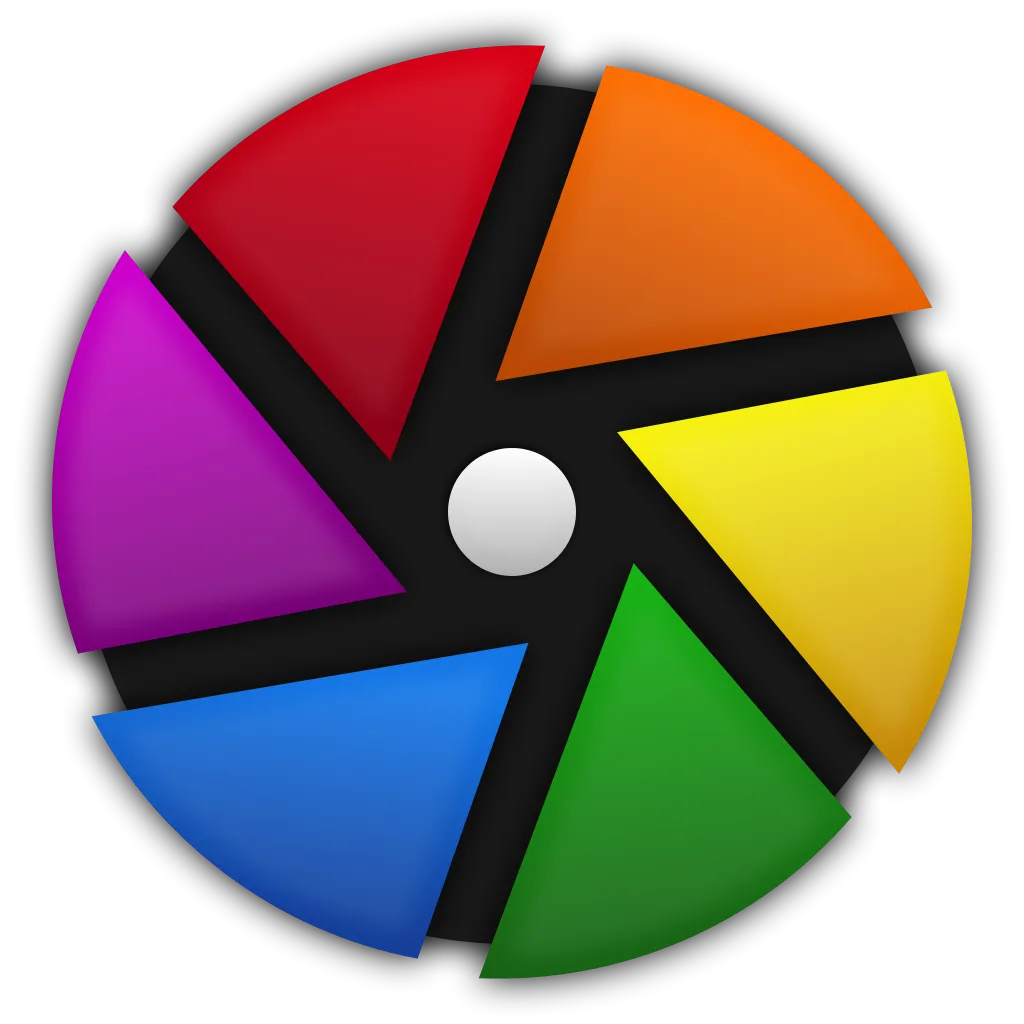 Logo biểu tượng của Darktable, phần mềm xử lý ảnh RAW mạnh mẽ và là plugin GIMP hữu ích
Logo biểu tượng của Darktable, phần mềm xử lý ảnh RAW mạnh mẽ và là plugin GIMP hữu ích
2. Save For Web: Tối Ưu Ảnh Nhanh Chóng Cho Đăng Tải Trực Tuyến
Việc lưu hoặc xuất ảnh đòi hỏi các cài đặt khác nhau tùy thuộc vào mục đích sử dụng cuối cùng của bạn. Nếu bạn định in ảnh, bạn cần đảm bảo cài đặt DPI chính xác; nhưng để đăng ảnh lên mạng, bạn cần một loại cấu hình cài đặt khác để tối ưu.
Plugin Save For Web tự động hóa quá trình lưu hoặc xuất hình ảnh của bạn để đăng tải lên web. Điều này bao gồm việc lưu ảnh với kích thước tệp nhỏ hơn, giúp tối ưu hóa tốt hơn cho môi trường trực tuyến và cải thiện tốc độ tải trang. Mặc dù plugin Save For Web vẫn hoạt động, nhưng nó không nhận được nhiều bản cập nhật kể từ những năm 2010. Tuy nhiên, nó vẫn là một công cụ hữu ích cho những ai cần nhanh chóng chuẩn bị ảnh cho nền tảng web.
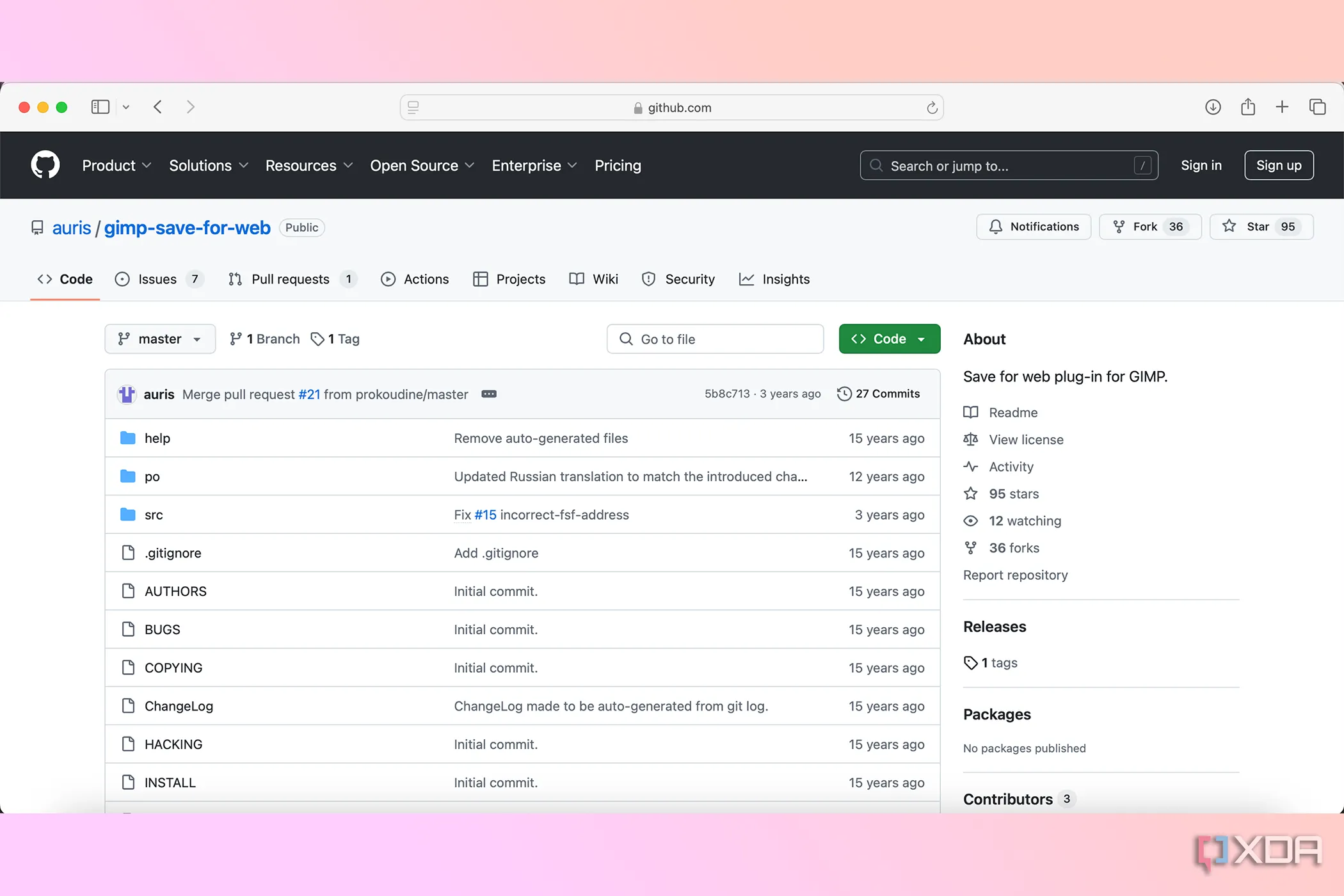 Giao diện kho lưu trữ GitHub cho công cụ Save For Web, một plugin GIMP giúp tối ưu hóa hình ảnh cho web
Giao diện kho lưu trữ GitHub cho công cụ Save For Web, một plugin GIMP giúp tối ưu hóa hình ảnh cho web
1. BIMP: Chỉnh Sửa Hàng Loạt (Batch Processing) Để Tăng Tốc Quy Trình
Không có cách nào tốt hơn để tối ưu hóa quy trình chỉnh sửa ảnh của bạn bằng chỉnh sửa hàng loạt (batch editing). Sử dụng plugin BIMP (Batch Image Manipulation Plugin), bạn có thể dễ dàng xử lý hàng loạt hình ảnh trong GIMP, sử dụng các tùy chọn tùy chỉnh cho các tính năng bạn muốn xử lý.
Bạn có thể cài đặt plugin BIMP cho bất kỳ hiệu ứng chỉnh sửa nào bạn có thể thực hiện trong phần mềm GIMP. Sau khi cài đặt, hãy mở plugin trong GIMP và chọn các quy trình chỉnh sửa bạn muốn thực hiện hàng loạt, chẳng hạn như thêm hình mờ (watermark) hoặc chuyển sang đen trắng, trước khi thực hiện xử lý hàng loạt cho số lượng hình ảnh đã chọn. Để đạt hiệu quả sản xuất hàng loạt tốt hơn, bạn cũng có thể kết hợp nhiều chỉnh sửa trong công cụ xử lý hàng loạt, về cơ bản là “một công đôi việc”. Xử lý hàng loạt trong GIMP với BIMP là một trong những plugin giúp GIMP trở nên mạnh mẽ như Photoshop.
Nâng Tầm Quy Trình Chỉnh Sửa Ảnh Với Plugin GIMP Sáng Tạo
GIMP có rất nhiều công cụ tích hợp sẵn cho cả chỉnh sửa ảnh và tạo hình ảnh nói chung. Tuy nhiên, để thực sự biến đổi quy trình làm việc chỉnh sửa ảnh của bạn và đạt được kết quả chuyên nghiệp, việc tải xuống và sử dụng một vài plugin phù hợp có thể giúp bạn tiết kiệm thời gian đáng kể và mang lại những thành quả đáng kinh ngạc, thường chỉ có thể tìm thấy ở các phần mềm trả phí như Adobe Lightroom hoặc Photoshop.
Từ việc thêm họa tiết và bộ lọc đến xử lý hàng loạt hoặc làm sắc nét lại ảnh, các plugin có sẵn trong hệ sinh thái mã nguồn mở của GIMP có thể nâng cao chất lượng và hiệu quả công việc chỉnh sửa ảnh của bạn lên gấp mười lần. Hãy bắt đầu khám phá và tích hợp những công cụ công nghệ này để biến GIMP thành một trợ thủ đắc lực, mở ra không giới hạn cho sự sáng tạo của bạn.